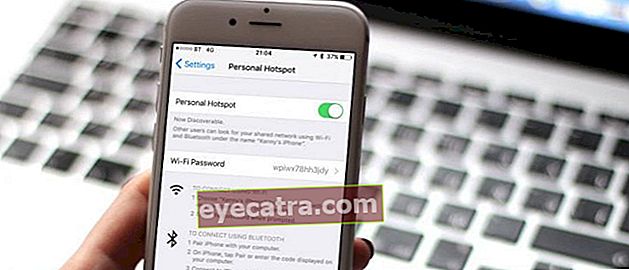ako urobiť videoprezentáciu z fotografií s hudbou
Niektorí ľudia robia videozáznam zo zbierky rôznych fotografií pomocou hudby, aby si pripomenuli určitý okamih. Ale ako? No tak, uvidíme ako!
Úpravy videí sa od trendov stali známou aktivitou YouTuber alebo vlogger obľúbené u tínedžerov, dokonca aj dospelých.
Tento trend spôsobil, že mnoho ľudí je kvôli tlaku ochotných naučiť sa samoučiť strih videa rozpočet aby ste za to nemuseli platiť niekomu inému.
Našťastie v súčasnosti existuje veľa aplikácií na úpravu videa pre Android a iOS, ktoré nie sú príliš náročné na používanie.
Aj napriek tomu v skutočnosti stále existuje veľa gangov, ľudí, ktorí majú ťažkosti s ovládaním tejto aplikácie na strih videa.
V skutočnosti stále existujú ľudia, ktorí nerozumejú tomu, ako vytvoriť jednoduché video, ako je napríklad spojenie niekoľkých fotografií do videa.
V tomto článku vám teda ApkVenue povie, ako vytvoriť video prezentácia zo zbierky rôznych fotografií pridaním skladieb do videa.
Ako si vyrobiť video prezentáciu z fotografií s hudbou
V skutočnosti existuje veľa aplikácií, ktoré môžete použiť na tvorbu videí kombinujúcich rôzne fotografie s hudbou.
V tomto článku však ApkVenue používa aplikáciu na strih videa v systéme Android s názvom YouCut - editor videa.
 Aplikácie Video a zvuk InShot Inc. STIAHNUŤ ▼
Aplikácie Video a zvuk InShot Inc. STIAHNUŤ ▼ Kroky možno vidieť v nasledujúcom vysvetlení.
Krok 1 - Nainštalujte aplikáciu
Pred pokračovaním k ďalšiemu kroku samozrejme musíte najskôr nainštalovať aplikáciu na strih videa, gang.
Ak je proces inštalácie dokončený, otvorte aplikáciu.
Krok 2 - Zadajte fotografiu, ktorú chcete vytvoriť ako prezentáciu videa
- Po otvorení aplikácie vy vyberte symbol plus ktorý je v dolnej časti domovskej stránky.

- Po výbere symbolu plus sa zobrazí výzva na výber fotografií, ktoré sa majú zahrnúť do videa prezentácia.

- V tomto kroku môžete v spodnej časti fotografií, ktoré ste vybrali, usporiadať poradie fotografií pomocou stlačte a podržte fotografiu, ktorú chcete presunúť poradie polohy.
Krok 3 - Nastavte trvanie každej fotografie
- Po dokončení výberu fotografií, ktoré sa majú zahrnúť do videa, sa dostanete na stránku úpravy.

Prvý krok, ktorý musíte urobiť, je určiť trvanie každej fotografie.
Spôsob, ako zmeniť dĺžku, je vybrať fotografiu, ktorú chcete potom nastaviť vyberte ponuku trvanie.


- Po dokončení stlač tlačidlo späť pre návrat na stránku úpravy.
Krok 4 - Zadajte hudbu
Ak bolo nastavené trvanie každej fotografie, ktorú zadáte, vložte hudbu, aby bolo vaše video zaujímavejšie.
Ak chcete do videa vložiť hudbu, môžete vyberte ponuku hudba, potom vyberte hudbu, ktorá vyhovuje vášmu konceptu videa.

V ponuke hudba K dispozícii sú tri možnosti ponuky, a to predstavoval, aby ste vybrali predvolenú hudbu z aplikácie, moja hudba, aby ste vybrali hudbu z zoznam skladieb nás, a účinok ktorá poskytuje rôzne zvukové efekty.
Existuje niekoľko druhov hudby, ktoré môžete použiť iba s platenou verziou, ale táto aplikácia ich tiež pripraví šablóna hudba pre bezplatnú verziu, gang.

- Ak ste našli vhodnú hudbu, tlačidlo výberu použitie.

- Týmto spôsobom môžete navyše upraviť hlasitosť alebo trvanie hudby vybrať vrstva hudba ktoré ste predtým vložili.

- Môžete tiež pridať efekty vyblednúť a vyblednúť aby bol prechod hudby na začiatku a na konci hladký.
Krok 5 - Uložiť video
- Ak ste dokončili úpravu videa, ďalším krokom je jeho uloženie. Ako, tlačidlo výberu uložiť v pravom hornom rohu.

- Po výbere tlačidla uložiť, máte možnosť nastaviť kvalitu videa od nízka do vysoká. Samozrejme, vysoká kvalita si vyžaduje čas stvárnenie súbory a väčšiu veľkosť súboru.

- Ak ste si vybrali kvalitu videa, ďalej vyberte stlačiť. Vaše video bolo úspešne vytvorené a uložené v galérii.
Okrem funkcie pridávania hudby do videí môžete aj vy pridať filtre, emodži a text aby bolo video zaujímavejšie, viete!
Spravidla textová funkcia je jednou zo zložiek videa, ktorá sa najčastejšie používa na zvýšenie informovanosti. ApkVenue vám povie, ako pridať text do vášho videa, gang!
Ako pridať text do videa
Potom sa fotografie spoja do videa prezentácia a tiež pridanie vhodnej hudby, máte pocit, že niečo chýba, ak nepoužívate textovú funkciu.
Textová funkcia bude veľmi užitočná, keď je vaše video iba a prezentácia fotografií bez akéhokoľvek rozprávania.
Je veľmi ľahké pridať text do videa, gangu. No tak, počúvajte kroky!
Krok 1 - Vyberte fotografiu, ku ktorej chcete pridať text
Predtým, ako videu dáte textovú funkciu, musíte najskôr nastaviť, koľko minút bude text umiestnený.
Musíte sa len posunúť vrstva video, kým vodiace čiary v tejto aplikácii nebudú presne tam, kde bude text umiestnený.

Krok 2 - Vyberte ponuku text
Ak ste určili minútu, kde bude text umiestnený, tak vy vyberte ponuku text.
Ďalej vy zadajte text, ktorý budete používať na videu.
Okrem toho si môžete tiež zvoliť typ písma, farbu textu a zarovnanie textu, ktoré sa použije pri vytváraní písma.

- Po dokončení stačí kliknúť na ikonu zaškrtnutia v pravom dolnom rohu. Hotovo, deh!
To boli kroky, ako urobiť video prezentácia zo zbierky rôznych fotografií vložením hudby, gangu.
Metóda je dosť dlhá, ale s vysvetlením a obrázkami, ktoré vám dáva ApkVenue, určite pochopíte, že?
Prečítajte si tiež články o Tech Hack ďalšie čerpá z Shelda Audita.